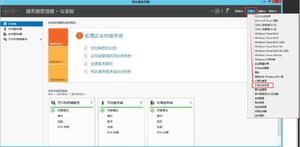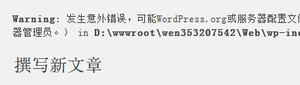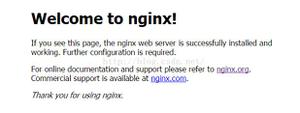windows将nginx配置为开机自启动
1.电脑系统 windows10专业版
2.在开发完成之后,我们需要部署,在这里我选择的是nginx,下面我来分享一下把nginx配置为开机自启动.
3-1.下载 WinSW
// 64位下载地址为:https://github.com/winsw/winsw/releases/download/v2.3.0/WinSW.NET2.exe
3-2.将下载的 WinSW.exe文件重命名为nginxservice.exe并放在服务器nginx的安装目录下
3-3.在nginx安装目录下新建一个ngingxservice.xml文件,内容为:
<service> <id>nginx</id>
<name>nginx</name>
<description>nginx</description>
<logpath>D:\nginx-1.20.1</logpath>
<logmode>roll</logmode>
<depend></depend>
<executable>D:\nginx-1.20.1\nginx.exe</executable>
<stopexecutable>D:\nginx-1.20.1\nginx.exe -s stop</stopexecutable>
</service>
// 注意:根据nginx安装目录不同,// 修改对应的logpath、executable、stopexecutable标签
4.cmd(管理员身份)进入nginx的安装目录,执行:nginxservice.exe install命令,然后进入系统服务,看是否注册nginx服务成功并且检查是否设置为自动启动
到此,nginx就被注册为系统服务了,并且设置为开机自启5.nginx代理后刷新显示404
通过首页进入访问页面正常,F5刷新之后出现错误404。//原因分析:原因是因为web单页面开发模式,只有一个index.html入口,
其他路径是前端路由去跳转的,nginx没有对应这个路径,当然就是404了。
6.解决nginx代理后刷新显示404
location / { root D:/aiqitao/aiqitao/dist;
index index.html index.htm;
try_files $uri $uri/ /index.html; //关键代码
}
在配置中加上try_files,意思跟翻译差不多,"尝试读取文件"。uri这个是nginx 的一个变量,存放着用户访问的地址,
例如http://localhost:8200/chooseSize那么uri这个是nginx的一个变量,
存放着用户访问的地址,例如http://localhost:8200/chooseSize
那么uri这个是nginx的一个变量,存放着用户访问的地址,
例如http://localhost:8200/chooseSize那么uri就是/chooseSize;uri/
代表访问的是一个目录例如http:localhost:8080/chooseSize/那么uri/
代表访问的是一个目录例如http://localhost:8200/chooseSize/那么uri/
代表访问的是一个目录例如http://localhost:8200/chooseSize/那么uri/
就是/chooseSize/;最后/index.html就是我们首页的地址。
最终上面的意思是如果第一个存在,直接返回;不存在的话读取第二个,
如果存在,读取返回;如果还是不存在,就会fall back到 try_files
的最后一个选项 /index.html,
发起一个内部 "子请求",
也就是相当于 nginx 发起一个 HTTP 请求到
http://localhost:8200/index.html,再通过前端路由到/chooseSize。
7.如果更新了dist文件,刷新页面还是之前的,解决方法如下
右击,选择重新启动//再次刷新页面之后,就是最新的页面数据了8.本期的分享到了这里就结束啦,希望对你有所帮助,让我们一起努力走向巅峰。
以上是 windows将nginx配置为开机自启动 的全部内容, 来源链接: utcz.com/z/267749.html